Wil je weten hoe maak je een songtekstvideo om je favoriete liedje aan te vullen? Een lyric video kan een liedje promoten en bezoekers betrekken met een mooie animatie en redelijke timing van de woorden. Hieronder worden de verschillende manieren beschreven om een geweldige lyrische video te maken, inclusief het gebruik van desktopsoftware zoals AVAide Video Converter of mobiele telefoonapplicaties.
Deel 1. De beste manier om een songtekstvideo te maken op Windows en Mac
Het maken van een songtekstvideo vanaf uw computer is nog nooit zo eenvoudig geweest als met de AVAide Video Converter. Deze veelzijdige mediaconverter heeft geweldige bewerkings- en conversiefuncties, waardoor het de beste applicatie is om muziektekstvideo's te maken. Ongeacht of u de songteksten in een muziekclip wilt insluiten of waarde aan de clip wilt toevoegen, AVAide biedt perfecte opties.
- Ze verwerken tekstlagen in de video's en beheren gelaagde lettertypen, kleuren, animaties en timing voor elke songtekstregel.
- Het moet in 1080p en 4K-formaat of beter zijn, zolang de songteksten maar helder en levendig zijn.
- Dankzij de versnellingstechnologie van de tool verloopt het conversie- en bewerkingsproces 30 keer sneller.
- Verbeter de audio- en videokwaliteit, pas de rotatie, bijsnijdingen en trims van de clip aan en wijzig indien nodig de framesnelheid en resolutie.
Stap 1Download en installeer AVAide Video Converter op uw pc.
Stap 2Open het programma, klik op de Meer hulpmiddelen tabblad en kies Videowatermerk uit de lijst met aangeboden speciale gereedschappen.
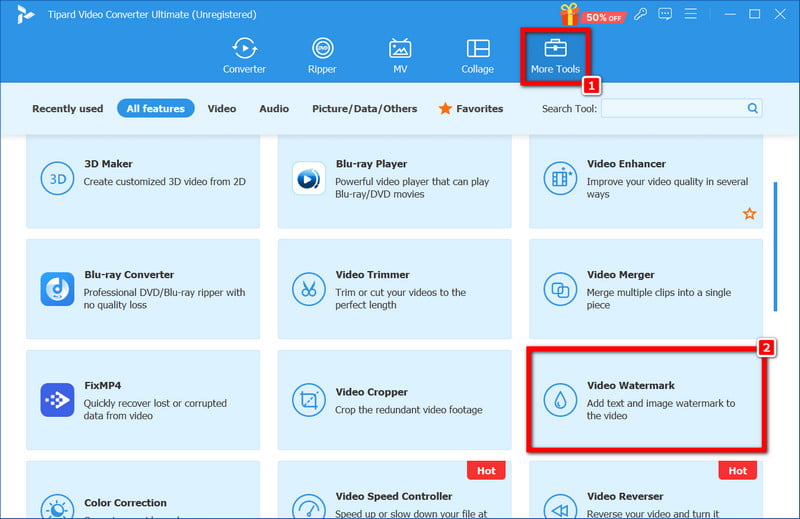
Stap 3Om uw video te importeren, klikt u op + Tekstwatermerk onder de opties om uw songteksten te importeren.
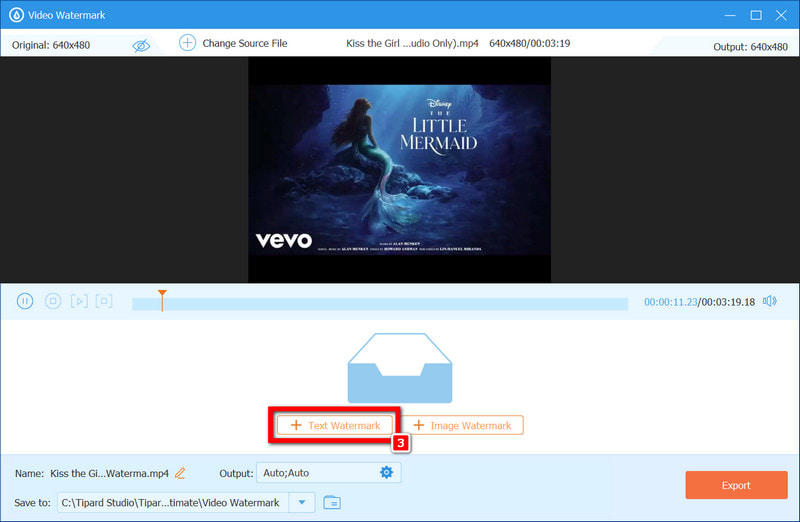
Stap 4Zorg ervoor dat je de video helemaal bekijkt, zodat je kunt plaatsen waar elke gedeeltelijke tekstregel in het nummer komt. Gebruik de tijdsschuifregelaars om de ondertitels over de video te timen en te plaatsen.
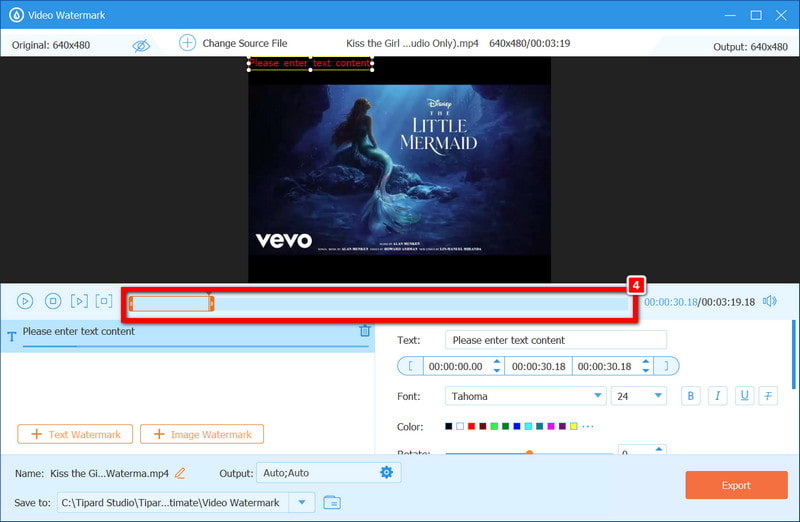
Stap 5Schrijf de songtekst in het tekstvak en bewerk de volgende songtekst naar wens wat betreft lettertype, grootte, kleur en locatie.
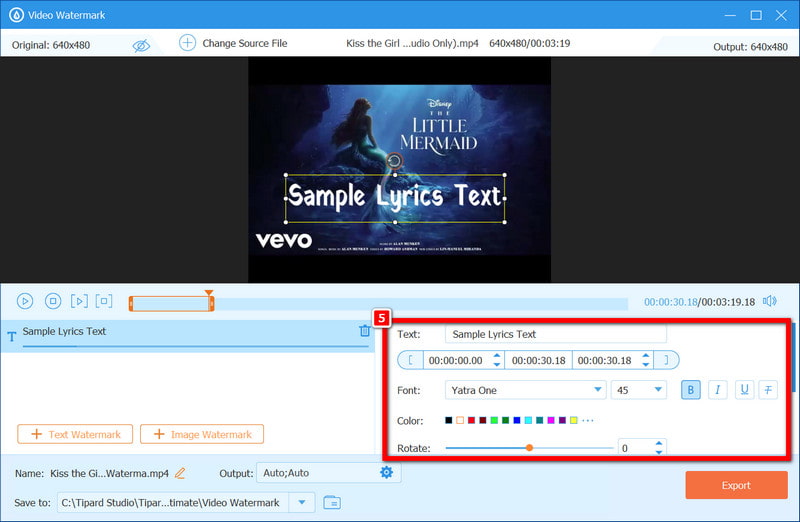
Stap 6Ga verder door op te drukken + Tekstwatermerk na elke extra regel tekst om te zien of er nieuwe delen van de coupletten bij bepaalde beats passen.
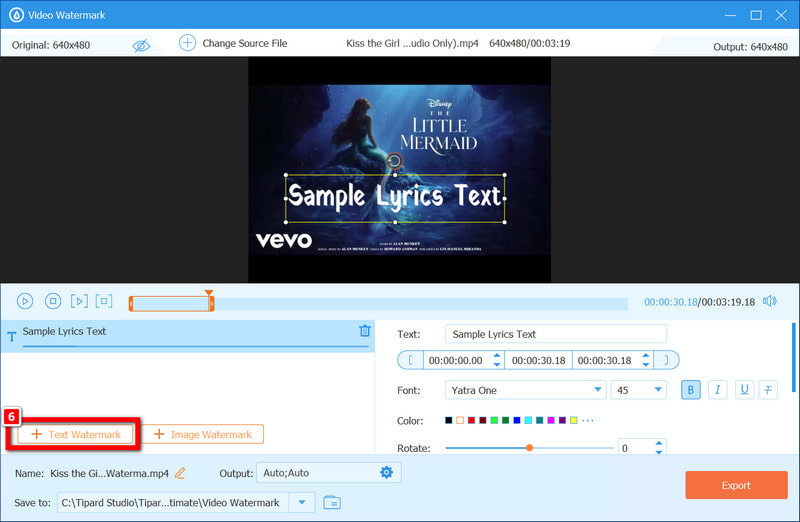
Stap 7Wanneer de plaatsing en het uiterlijk van de laatste songteksten naar wens zijn, vergeet dan niet op de knop te drukken. Exporteren om het bewerken van je video af te ronden. Je lyric video is nu klaar en je kunt hem op elk gewenst sociaal netwerk posten.
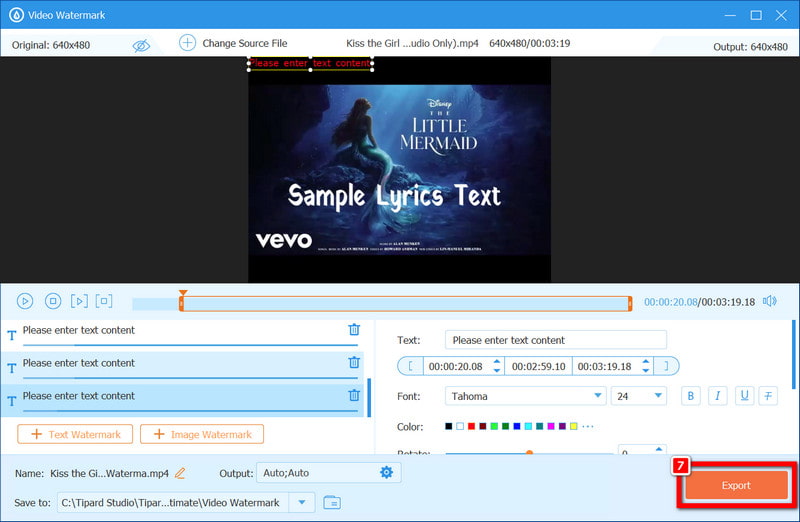
Deel 2. Hoe maak je een lyric video in iMovie op Mac
Met behulp van de sjablonen en titeleffecten van iMovie is het een goed idee om een lyric video te maken die de songtekst van het nummer presenteert in een modieuze, hoogwaardige lyric video. Wanneer u een lyric video maakt in iMovie met behulp van een Mac, laten we dan de volgorde van de acties overwegen, inclusief het instellen van de video-beeldverhouding.
Stap 1Open iMovie, kies Maak nieuw, en kies Film om een nieuw project aan te maken.
Stap 2Zet het nummer en een achtergrondvideo of een afbeelding in JPG- of PNG-formaat op de tijdlijn. Plaats ze op de manier waarop u de videoachtergrond wilt maken.
Stap 3Om de video te bekijken, kunt u op de knop drukken die eruitziet als een pijl onder het venster dat de afbeelding toont. Als er scènes overbodig zijn, markeer ze dan en gebruik Splitsen of Trimmen om ze te verwijderen.
Stap 4Klik op de knop in de werkbalk met de tekst Titels, klik op een sjabloon en sleep het naar boven omdat je wilt dat het het eerste is op de tijdlijn. Voeg informatie toe: songtitel, artiest, componist etc. en verplaats en wijzig de grootte van de tekst op de tijdlijn.
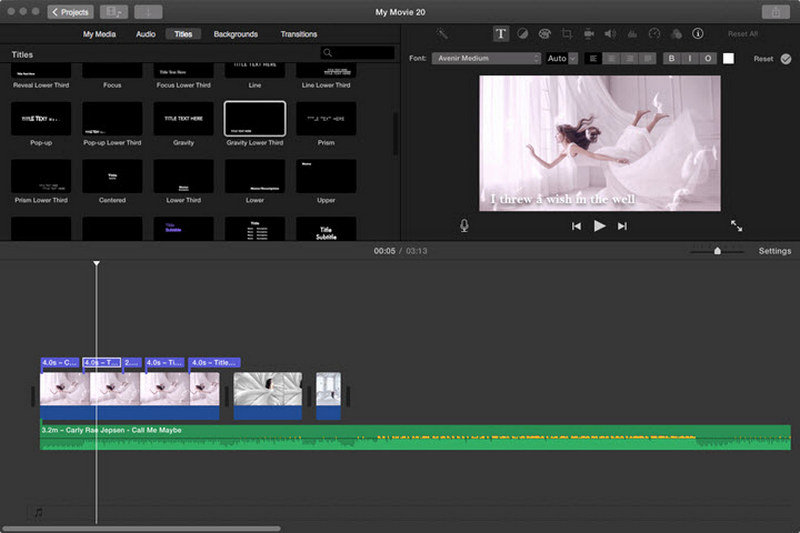
Stap 5Pak precies de juiste titel uit de Titels paneel en ga naar de Songtekst onderdeel. Verplaats het naar de tijdlijn, zet de eerste regel in het titelvak en klik vervolgens op de opmaak boven de voorbeeldafbeelding om aan te passen naar de gewenste stijl.
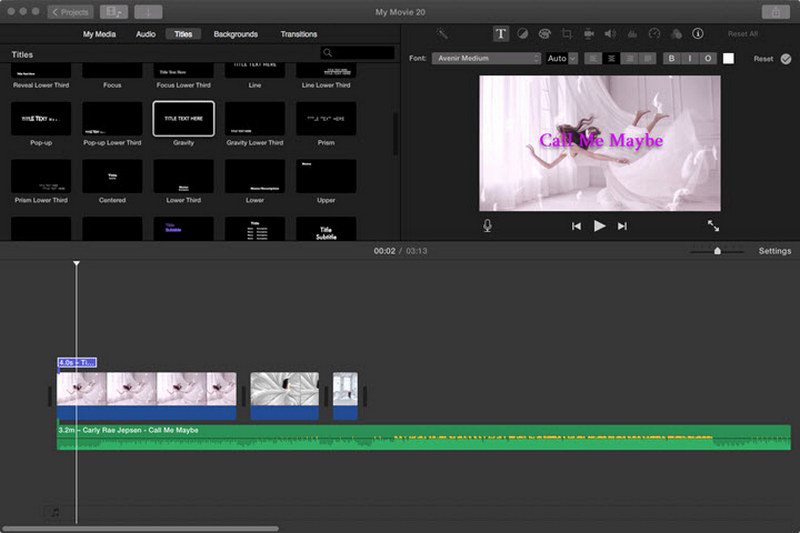
Stap 6Kopieer en plak het titelvak voor elke nieuwe regel songtekst. Dubbelklik op elk vak om de songtekst regel voor regel bij te werken. Zorg ervoor dat alle vakken in lijn zijn met het ritme van het nummer.
Stap 7Speel de video af en gebruik de tijdlijn om de timing van elke songteksttitel aan te passen aan de zangopname.
Stap 8Bekijk de hele video om eventuele wijzigingen te zien en klik vervolgens op Exporteren om het op je Mac op te slaan of direct naar YouTube te uploaden.
Deel 3. Hoe maak je songtekstvideo's voor YouTube op Premiere Pro
Lyric video's zorgen voor een interessante verandering waarbij gebruikers de woorden zien die overeenkomen met de beat en het ritme van het nummer, waardoor de algehele ervaring van de gebruikers wordt verbeterd. Door Adobe Premiere Pro te gebruiken, kunt u eenvoudig prachtige lyric video's maken met aangepaste tekst, bewegingseffecten, achtergronden, enz. Hier is een stapsgewijze handleiding om u op weg te helpen.
Stap 1Begin met het starten van Premiere Pro. Start vervolgens een nieuw project en importeer uw audiotrack en de achtergrondafbeelding/video.
Stap 2De ... gebruiken Typegereedschap (T), voeg de songtekst toe door tekstlagen voor elke regel te maken en plaats de songtekst vervolgens op het relevante deel van het scherm.
Stap 3Synchroniseer de songteksten door de duur van elke tekstlaag in te stellen op de audio. Stel ook de dekking zo in dat de lagen zichtbaar worden wanneer dat nodig is.
Stap 4Met de optie Effectbediening kunt u de tekst dynamischer weergeven door de positie, rotatie en schaal te wijzigen.
Stap 5Voor meer betrokkenheid kunt u gebruikmaken van bewegingsgrafische sjablonen die beschikbaar zijn in de Essentiële afbeeldingen paneel.
Stap 6Om de achtergrond van uw video te tonen, plaatst u de videolaag onder de tekst en gebruikt u de Tekstmasker hulpmiddel zodat de video in de songtekst verschijnt.
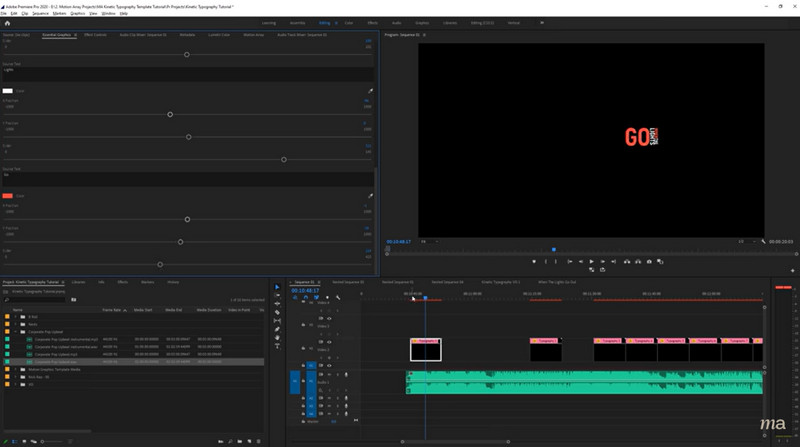
Stap 7Bekijk de video opnieuw om de timing te controleren en indien nodig elementen opnieuw te positioneren.
Stap 8Zodra je klaar bent met bewerken, exporteer je je werk door naar Bestand > Exporteren > Media, en upload het bestand vervolgens naar je YouTube-account.
Deel 4. Maak eenvoudig een lyric video op je telefoon
In dit deel bespreken we hoe je eenvoudig een mooie lyric video kunt maken vanaf je smartphone. Dit project kan heel leuk zijn met de juiste videobewerkingsapplicatie. Met KineMaster, beschouwd als een van de beste filmmaker apps die beschikbaar zijn voor iPhone en Android, kunt u in slechts een paar stappen een video maken met de songtekst van uw favoriete liedje.
Stap 1Open KineMaster nadat u op de plusknop hebt getikt en selecteer de gewenste videoverhouding om een nieuw project te starten.
Stap 2Kraan Media om de video of afbeelding binnen te halen en het nummer nu te gebruiken om samen te voegen met uw mediabestand en tabblad Audio voor muziek.
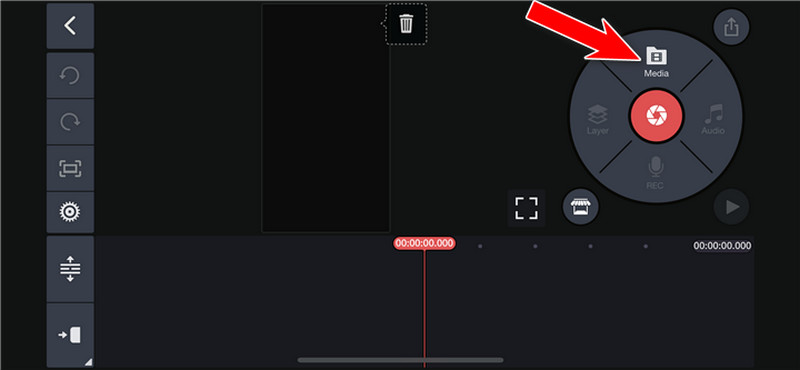
Stap 3Speel de video af terwijl je op het segment bent waar het eerste refrein eindigt en tik op Laag gevolgd door Tekst om de eerste regel van de songtekst in te voegen en indien nodig de timing te wijzigen.
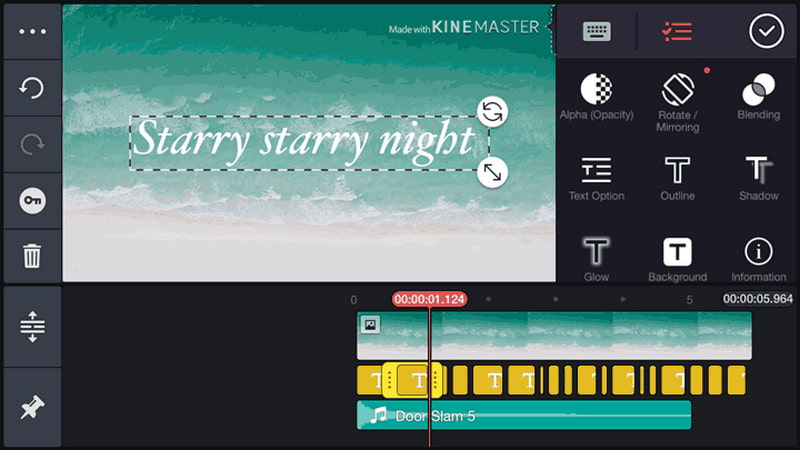
Stap 4Herhaal bovenstaande voor elke regel van het liedje en vergeet niet om er telkens een songtekst aan toe te voegen.
Stap 5Bekijk vervolgens de hele opname nog een laatste keer, waarbij u zich concentreert op elk afzonderlijk deel van de songtekst. Pas indien nodig de tekst aan en maak uw songtekstvideo.

Door dit bericht te lezen, zou u in staat moeten zijn om lyrische video's maken die je YouTube-video's nog beter maken. Het maken van aantrekkelijke lyric-video's is nu eenvoudiger dankzij AVAide, iMovie, Premiere Pro of KineMaster.
Uw complete videotoolbox die 350+ formaten ondersteunt voor conversie in verliesvrije kwaliteit.



 Veilige download
Veilige download


